今朝は起きるのが遅くなってしまったので、ブログ執筆にかける時間が十分に取れなかった。出勤準備をしながら、短時間で効率的に記事を書くためにはフォーマットを決めてしまえばいいと思ったので、実際にやってみた。
ブログ執筆を効率化!いつもの書き方があるならフォーマットにしてしまおう
普段のスタイルが確立されているならフォーマット化してしまえばいい
WordPressで使っているテーマはSnow Monkey。
ブロックエディターでいろいろな機能を使って記事を書くことができるため、重宝している。
ただ、見た目を気にする余り、時間がないときに記事更新をするハードルが上がってしまった。
なので、できるだけ効率化できるように普段のスタイルがあるならフォーマットを決めることにした。
まずはブロックエディターに入力
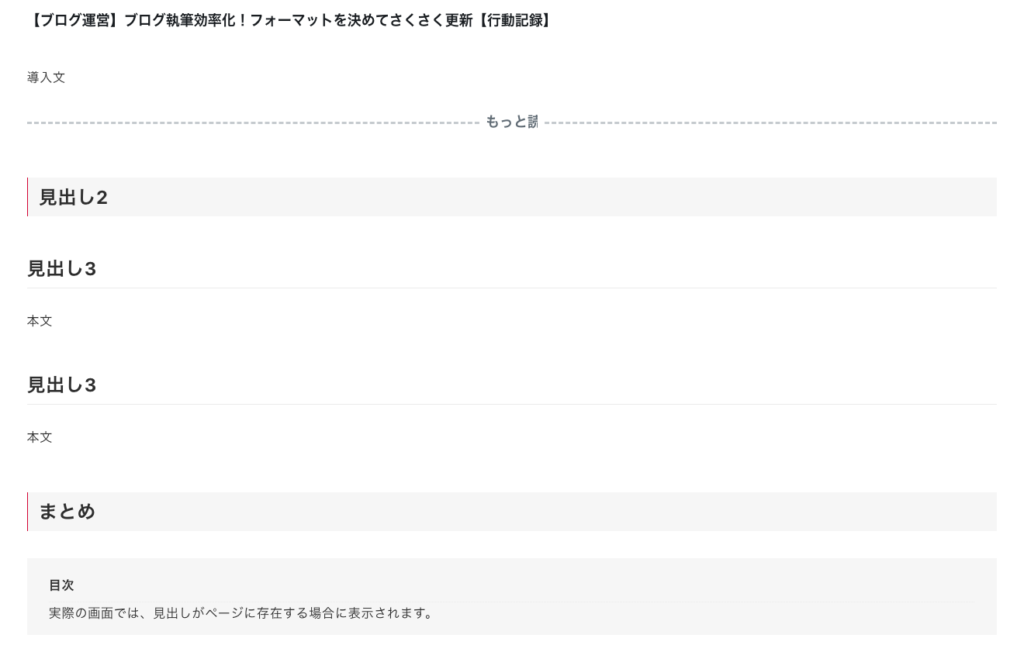
いつもの書き方だと、要約的な「導入文」があって、「続きを読む」という流れ。
見出し2で記事全体を説明して、見出し3で小見出しを付けていく。
いつもこんな感じで書いている。
コードエディターに切り替える
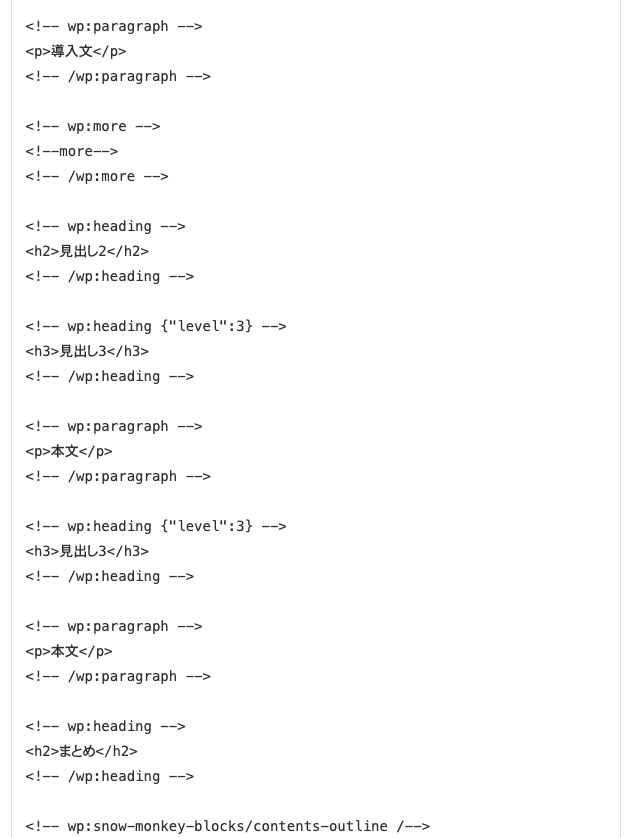
見出しだけ入力した状態でコードエディターに切り替える。
HTML表示に切り替わるので、なにやら難しい暗号が並んでいるようにも見える。
これらを全てコピーしてテキストエディターに貼り付けてしまえばフォーマットの完成だ。
名前をつけて保存しておこう。
作ったフォーマットをどう使うの?
PCのブラウザでWordPressの新規投稿画面に入ったら、コードエディターに切り替える。
作っておいたフォーマットファイルを開き、テキスト全部をコピーして本文に貼り付ける。
コードエディターを終了してブロックエディターにすると、ちゃんと見出しが入力された画面が表示される。
後は本文を入力して記事を書いていけばいい。
見出しごとに画像を使う人は、後で差し替えれば済むので予め仮画像を入力しておくのもいいだろう。
まとめ
今のスタイルで出来るだけ短時間で記事を書けるようにブログ記事のフォーマットを作ってみた。
おかげで、朝寝坊しても通勤電車の中でサクッと記事を更新することができた。
書評記事やグルメ記事など、書き方が確立している場合は記事カテゴリーごとにフォーマットを作るのも役に立ちそうだ。
自分の時間を有効に使うためにも、これからも効率化方法を色々と考えて行こう。








